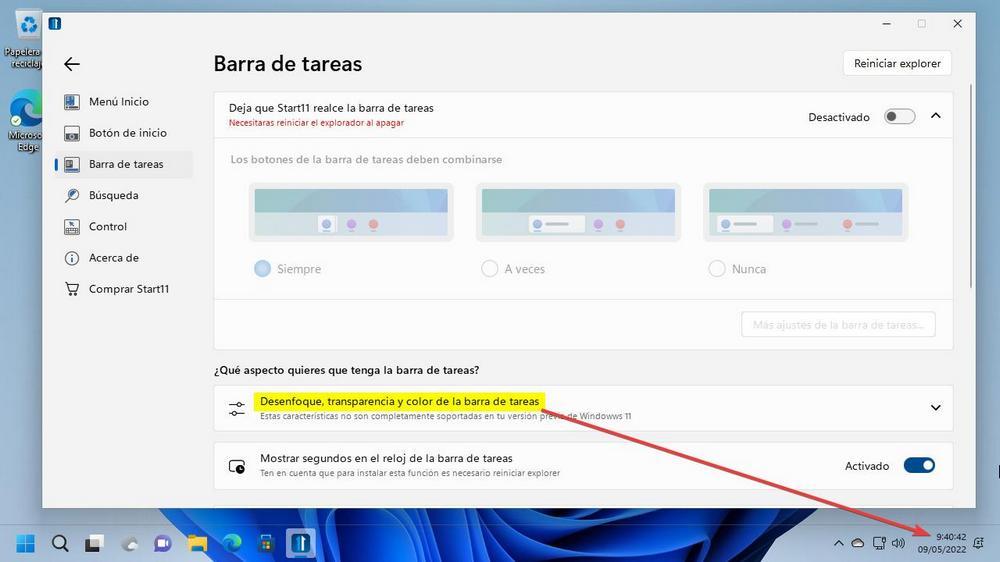En av de mest brukte funksjonene i Windows er oppgavelinjen, hvor vi kan feste favorittprogrammene våre og ha tilgang til andre funksjoner som varsler, aktivitetssenter, tilgang til Start-menyen osv. Et annet viktig element som vi finner i linjen er klokken, sammen med datoen, som ligger på høyre side, som som standard viser timer og minutter (TT:mm), men ikke sekundene.
Det er mulig at muligheten for at Windows-klokken kan vise hele TT:mm:ss-formatet i Windows ved mer enn én anledning har krysset oss, slik at sekundene også vises på denne måten. Men verken i Windows 10 eller Windows 11 er det mulig å utføre denne operasjonen fra Konfigurasjonsmenyen, så for sekundene som skal vises, vil det være nødvendig å utføre operasjonen på en alternativ måte.

Endre Windows-registeret
Hvis vi bruker Windows 10 som operativsystem, kan vi utføre en endring i Windows-registeret. Det første vi skal gjøre er å trykke på Windows + R-snarveien for å starte Kjør-kommandoen. Her skriver vi regedit og trykk Enter eller OK -knappen.
Når vi har gått inn i Windows Registerredigering og før vi endrer noe i en seksjon, vil vi lage en sikkerhetskopi, som et forebyggende tiltak. Vi kan ikke glemme at enhver uønsket modifikasjon kan forårsake skade på systemet. For å gjøre dette, klikk på "Fil" og "Eksporter". Deretter spesifiserer vi Alt i eksportområdet, gir det et navn, velger .reg-formatet og klikker "Lagre".
Deretter navigerer vi til følgende sted:
HKEY_CURRENT_USER / SOFTWARE / Microsoft / Windows / CurrentVersion / Explorer / Advanced
Nå må vi sjekke om ShowSecondsInSystemClock verdi finnes under Avansert-nøkkelen, men siden den vanligvis ikke eksisterer, må vi opprette den.
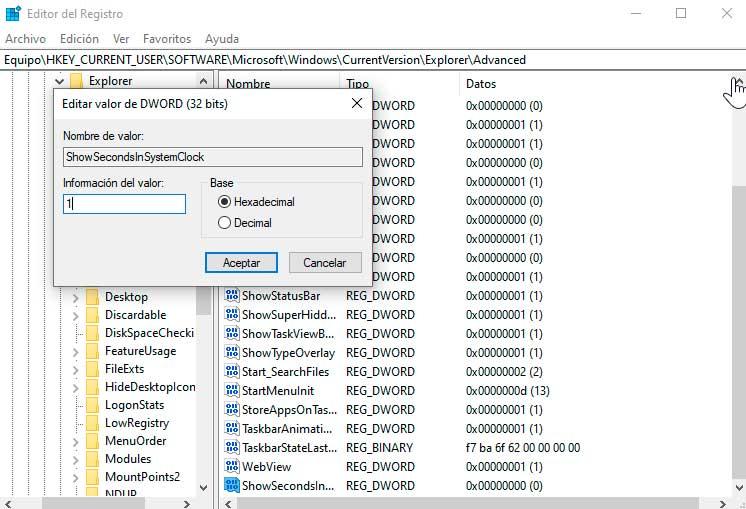
For å gjøre dette skal vi høyreklikke på høyre panel og velge Ny > 32-biters DWORD-verdi alternativ. Når den er opprettet, kaller vi den ShowSecondsInSystemClock og tildeler den verdi 1 i heksadesimal for å aktivere nevnte verdi.
Når dette er gjort, kan vi nå lukke systemregisteret, men i henhold til det vi kan verifisere, vises Windows 10-klokken fortsatt i HH:mm-formatet uten sekundene.
For at endringene som er gjort i registeret skal tre i kraft og vi kan begynne å se klokken i HH:mm:ss-format, må vi start datamaskinen på nytt . Når systemet starter opp igjen, vil vi sjekke hvordan klokkeformatet har endret seg på oppgavelinjen og sekundene vises.
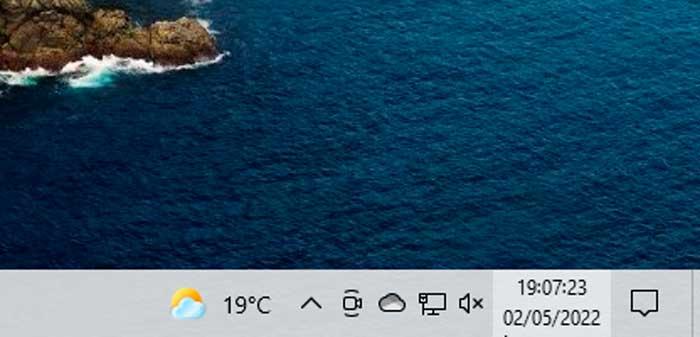
Hvis vi på noe tidspunkt ønsker å tilbakestille endringen, må vi bare få tilgang til den samme banen i registeret og slette nøkkelen som er opprettet.
Fungerer det på Windows 11?
Windows 11 bringer med seg en stor designendring som endrer utseendet til Start-menyen, oppgavelinjen, skrivebordet, blant andre elementer. Dette inkluderer også måten operativsystemet viser systemklokken på på oppgavelinjen.
I Windows 10, som vi har sett, kan vi bruke en registerendring for å tillate at sekundene vises i systemklokken på oppgavelinjen. men , i Windows 11 er denne modifikasjonen ikke lenger aktuelt og det er for øyeblikket ingen annen systemendring eller registermetode som lar oss vise sekunder på klokken.
Og det er det Microsoft bestemte seg for å fjerne denne funksjonen fullstendig fra Windows 11 og en av grunnene kan være ytelse. I de første versjonene av Windows tilbake på 90-tallet støttet oppgavelinjen sekunder, men det endte opp med å bli noe valgfritt siden de genererte ytelsesproblemer, noe som ikke burde skje i dag der det er normalt å ha mer enn 8 GB RAM. Imidlertid kan de hyppige oppdateringene som kreves for å vise sekunder på oppgavelinjen fortsatt føre til at datamaskinen vår blir tregere enn normalt.
Den eneste måten å få systemstatusklokken til å vise sekundene er gjennom installasjon av et tredjepartsprogram.
Programmer for å legge til sekunder til klokken
For å vise sekundene i systemstatusklokken kan vi bruke programmer utviklet av tredjeparter for dette formålet. Disse er kompatible med både Windows 10 og Windows 11 og unngår at vi må gjøre endringer i registeret for å oppnå det.
T-Clock, tilpass Windows 10-klokken fullstendig
Denne applikasjonen har som mål å forbedre Windows 10-klokken. For å gjøre dette endrer den standardformatet og lar sekundtelleren vises sammen med gjeldende dag og dato. Den lar deg også endre tidsformatet og tilpasse det enda mer, endre skrifttype og størrelse, fargene og typen bakgrunn, samt plasseringen av klokken i oppgavelinjen. Applikasjonen er åpen kildekode og gratis, og vi kan laste den ned fra depotet på GitHub .
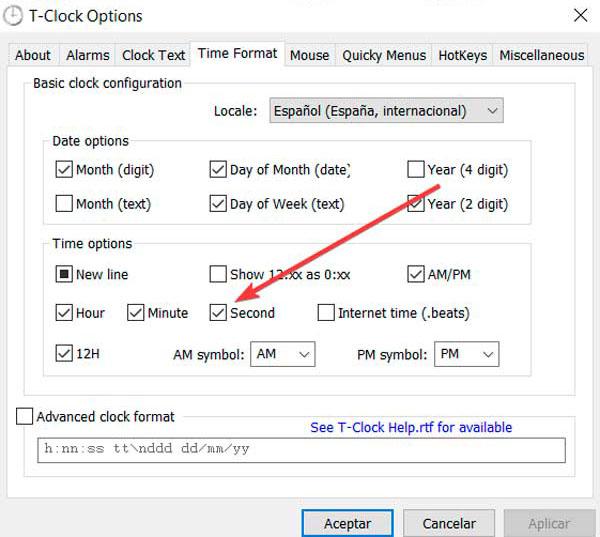
Fra sin egen konfigurasjonsvindu , vil vi kunne stille inn tilpassbare alarmer og tidtakere, og en stoppeklokke er også inkludert for å overvåke aktiviteten vi utfører. Vi må bare sjekk den andre boksen slik at sekundene vises på Windows-klokken. I tillegg har den et produktivitetsverktøy for å forbedre arbeidsflyten vår. For eksempel alternativer for å administrere åpne vinduer, få tilgang til oppgavebehandlingen, raskt åpne lydkontrolldelen eller vise egenskaper.
ElevenClock, vis sekundtelleren i Windows 11
Dette er et tredjepartsprogram som kan hjelpe oss med å tilpasse klokken på oppgavelinjen i Windows 11. ElevenClock ble designet for å bringe tilbake denne funksjonaliteten, men har utviklet seg og lar oss nå erstatte systemklokken vår slik at du kan tilpasse den, legge til sekunder, flytte den, endre fargen osv. Det er åpen kildekode-programvare, så vi kan last det ned gratis fra GitHub.
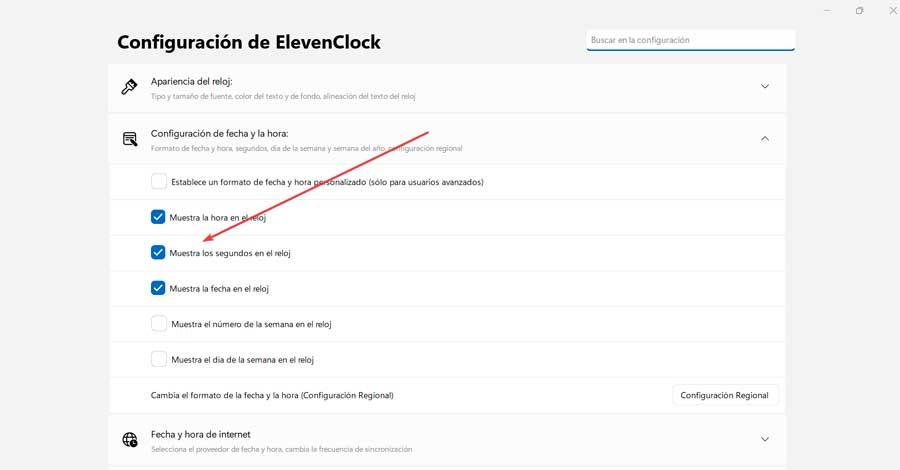
Når den er installert, kjører den i bakgrunnen, og viser sekundene på systembjelkens klokke. Fra sin konfigurasjonsdelen , kan vi konfigurere klokkens oppførsel (kryss av for å vise sekundene), dens posisjon og størrelse, dens utseende, dato og klokkeslett, og til og med teste eksperimentelle funksjoner.
Start11
Det er et tilpasningsprogram for Windows 11 som du kan endre utseendet på oppgavelinjen og Start-menyen med. Vi kan justere transparenter, farger, snarveier, ikonstørrelser, programlister, blant andre elementer. Fra og med build 22610 vil programmet også støtte muligheten til vise sekundene i klokken som vises på oppgavelinjen. Det er derfor denne funksjonen vil være tilgjengelig for alle som starter med Windows 11 22H2. Vi kan laste ned en gratis prøveversjon av Start11 fra nettsiden sin. Prisen starter fra 7.99 euro.